
Τα προβλήματα στον εκτυπωτή προκαλούνται από κατεστραμμένα ή παλιά προγράμματα οδήγησης, επομένως μπορεί να χρειαστείτε ειδική βοήθεια για να τα λύσετε. Πραγματοποιήστε λήψη και εγκατάσταση αυτού του εργαλείου ενημέρωσης προγράμματος οδήγησης για να βεβαιωθείτε ότι εκτελείτε τις πιο πρόσφατες εκδόσεις τους. Ελέγξτε τα προγράμματα οδήγησης σας σε 3 εύκολα βήματα:
- Κατεβάστε και εγκαταστήστε εδώ αυτό το εργαλείο Driver Updater
- Μόλις εγκατασταθεί, κάντε κλικ στο Σάρωση για να βρείτε παλιά και κακά προγράμματα οδήγησης εκτυπωτή
- Κάντε κλικ στο Ενημερώστε τους οδηγούς σας τώρα μετά τη σάρωση για να ξεκινήσει η διαδικασία επισκευής / ενημέρωσης
Διορθώστε όλους τους εκτυπωτές
σχετικά θέματα τώρα!
Παίρνετε ένα Το χαρτί έχει τελειώσει σφάλμα εκτυπωτή; Εάν ναι, ίσως απλώς να έχει εξαντληθεί ο εκτυπωτής!
Ωστόσο, ορισμένοι χρήστες των Windows έχουν αναφέρει το σφάλμα ακόμη και για εκτυπωτές με χαρτί. Επομένως, εάν λάβετε ένα χαρτί, το σφάλμα έχει εξαντληθεί με έναν εκτυπωτή γεμάτο χαρτί, αυτές είναι πιθανές διορθώσεις που ενδέχεται να το εκτυπώσουν ξανά.
Ο εκτυπωτής δεν έχει χαρτί: Πώς να διορθώσετε αυτό το σφάλμα
- Ελέγξτε και φορτώστε ξανά το χαρτί
- Ελέγξτε το πίσω κάλυμμα του εκτυπωτή
- Επαναφέρετε τον εκτυπωτή
- Καθαρίστε τους κυλίνδρους του εκτυπωτή
- Ελέγξτε ότι το Print Spooler είναι ενεργοποιημένο
- Διαγράψτε τις προσωρινές μνήμες εκτύπωσης
- Ενημερώστε το πρόγραμμα οδήγησης του εκτυπωτή σας
- Είναι ο εκτυπωτής σας Windows 10 συμβατός;
Λύση 1 - Ελέγξτε και φορτώστε ξανά το χαρτί
Αρχικά, ελέγξτε τη γενική κατάσταση του χαρτιού που έχει τοποθετηθεί στον εκτυπωτή. Αντικαταστήστε οποιοδήποτε χαρτί που μπορεί να είναι σκισμένο, υγρό ή λυγισμένο. Επίσης, βεβαιωθείτε ότι όλο το χαρτί έχει τον ίδιο τύπο και μήκος.
Η στοίβα χαρτιού δεν πρέπει να περιλαμβάνει περισσότερα από 25 φύλλα. Πατήστε τη στοίβα χαρτιού σε επίπεδη επιφάνεια για να ευθυγραμμίσετε τις άκρες των φύλλων και, στη συνέχεια, τοποθετήστε τη στοίβα πίσω στο δίσκο εκτύπωσης.
Λύση 2 - Ελέγξτε το πίσω κάλυμμα του εκτυπωτή
Ένα πάνελ στο πίσω μέρος του εκτυπωτή σας ενδέχεται να μην έχει τοποθετηθεί πλήρως. Γυρίστε τον εκτυπωτή σας και ελέγξτε ότι το πίσω πλαίσιο είναι στη θέση του. Εάν δεν είναι, μπορεί να υπάρχει μπλοκαρισμένο χαρτί εκεί.
Αφαιρέστε εντελώς το πίσω πλαίσιο. Στη συνέχεια, μπορείτε να αφαιρέσετε τυχόν τσαλακωμένο χαρτί και να τοποθετήσετε το πίσω πλαίσιο πίσω στον εκτυπωτή.
Λύση 3 - Επαναφέρετε τον εκτυπωτή
Η επαναφορά του εκτυπωτή μπορεί να κάνει το κόλπο. Αρχικά, αφαιρέστε το καλώδιο τροφοδοσίας χωρίς να απενεργοποιήσετε τον εκτυπωτή. Στη συνέχεια, πρέπει να περιμένετε περίπου μισό λεπτό πριν συνδέσετε ξανά το καλώδιο τροφοδοσίας στον εκτυπωτή. Εάν ο εκτυπωτής δεν ενεργοποιείται αυτόματα, πατήστε το κουμπί λειτουργίας του.
Λύση 4 - Καθαρίστε τους κυλίνδρους του εκτυπωτή
Η συσσώρευση ρύπων στους κυλίνδρους του εκτυπωτή μπορεί να προκαλέσει σφάλματα τροφοδοσίας χαρτιού. Έτσι, ο καθαρισμός των κυλίνδρων είναι μια πιθανή λύση. Μπορείτε να καθαρίσετε τους κυλίνδρους ως εξής.
- Αρχικά, απενεργοποιήστε τον εκτυπωτή και αποσυνδέστε το καλώδιο τροφοδοσίας του.
- Πάρτε ένα πανί χωρίς χνούδι και εμφιαλωμένο νερό για να καθαρίσετε τους κυλίνδρους, αλλά μην χρησιμοποιείτε νερό βρύσης ή αλκοόλ.
- Συνήθως, μπορείτε να έχετε πρόσβαση στους κυλίνδρους επιλογής στο μπροστινό μέρος με την αφαίρεση του κύριου δίσκου χαρτιού. Ωστόσο, ορισμένοι εκτυπωτές έχουν επίσης μια πίσω πόρτα πρόσβασης από την οποία έχετε πρόσβαση στους κυλίνδρους.
- Στη συνέχεια σκουπίστε τους κυλίνδρους με πανί και περιστρέψτε τους προς τα πάνω με τα δάχτυλα. Καθαρίστε τους κυλίνδρους duplexer του εκτυπωτή σας εάν διαθέτει duplexer.
- Αφήστε τους κυλίνδρους να στεγνώσουν για περίπου μισή ώρα. Στη συνέχεια, επανασυνδέστε το καλώδιο τροφοδοσίας του εκτυπωτή και ενεργοποιήστε ξανά τον εκτυπωτή εάν απαιτείται.
Λύση 5 - Ελέγξτε ότι η ουρά εκτύπωσης είναι ενεργοποιημένη
- ο Εκτύπωση ουράς αποθηκεύει τις εργασίες του εκτυπωτή και ενεργοποιώντας το Print Spooler, εάν είναι απενεργοποιημένο, ενδέχεται να διορθωθεί το σφάλμα του χαρτιού. Μπορείτε να ελέγξετε αν αυτό είναι ενεργοποιημένο ή απενεργοποιημένο πατώντας το κουμπί Cortana και εισάγοντας "υπηρεσίες" στο πλαίσιο αναζήτησης.
- Επιλέξτε Υπηρεσίες για να ανοίξετε το παράθυρο στο στιγμιότυπο παρακάτω.
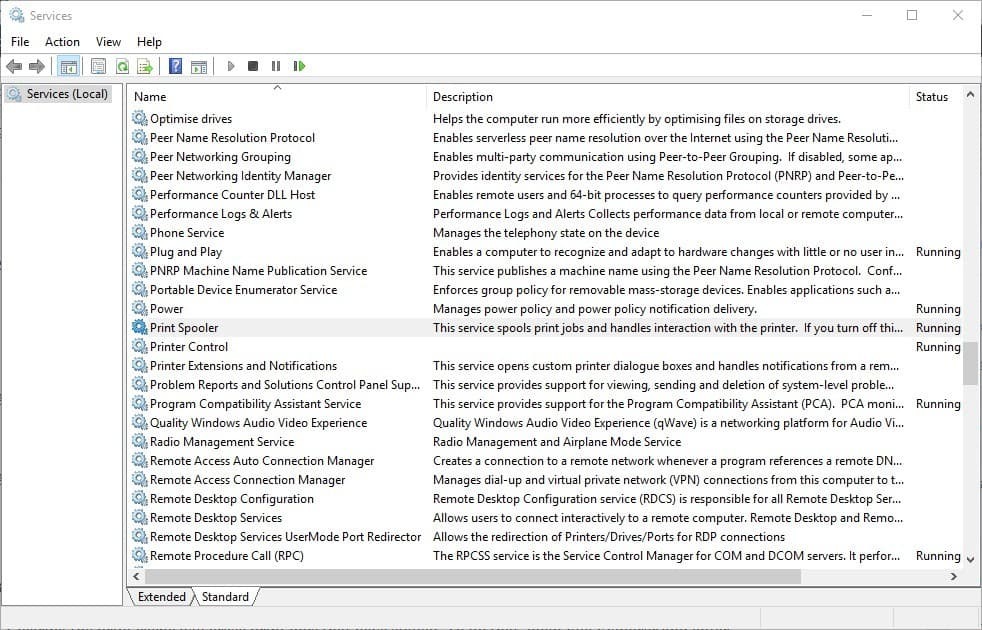
- Μετακινηθείτε προς τα κάτω στο Εκτύπωση ουράςκαι κάντε διπλό κλικ σε αυτήν την υπηρεσία για να ανοίξετε το παράθυρο της παρακάτω.

- Αν το Print Spooler δεν εκτελείται, πατήστε το Αρχή κουμπί.
- Πάτα το Ισχύουν και Εντάξει για να εφαρμόσετε τη νέα ρύθμιση.
Λύση 6 - Διαγράψτε τις προσωρινές μνήμες εκτύπωσης
- Η εκκαθάριση της προσωρινής μνήμης εκτύπωσης θα διαγράψει τις εργασίες εκτύπωσης που έχουν σταματήσει. Για να το κάνετε αυτό, ανοίξτε την Εξερεύνηση αρχείων και εισάγετε.
γ: windowssystem32spoolprinters - Επιλέξτε όλα τα αρχεία σε αυτόν το φάκελο και, στη συνέχεια, πατήστε το X Διαγράφω κουμπί στη γραμμή εργαλείων της Εξερεύνησης αρχείων για να τα διαγράψετε.
- Μεταβείτε στη γραμμή διαδρομών της Εξερεύνησης αρχείων και εισαγάγετε.
γ: windowssystem32spooldriversw32x86 - Τώρα διαγράψτε όλο το περιεχόμενο, συμπεριλαμβανομένων των υποφακέλων, σε αυτήν τη διαδρομή φακέλου.
Λύση 7 - Ενημερώστε το πρόγραμμα οδήγησης του εκτυπωτή σας
Οποιοδήποτε σφάλμα υλικού ενδέχεται να σχετίζεται με το πρόγραμμα οδήγησης. Παρόλο που οι ενημερώσεις των Windows ενημερώνουν αυτόματα τα προγράμματα οδήγησης του εκτυπωτή, θα ήταν χρήσιμο να ελέγξετε για ενημερώσεις προγραμμάτων οδήγησης εκτυπωτή. Μπορείς ενημέρωση προγραμμάτων οδήγησης με τη Διαχείριση συσκευών στα Windows 10 ως εξής.
- Ανοίξτε την Cortana και εισαγάγετε τη «Διαχείριση συσκευών» στο πλαίσιο αναζήτησης. Επιλέξτε Device Manager για να ανοίξετε το παρακάτω παράθυρο που περιλαμβάνει μια λίστα περιφερειακών.
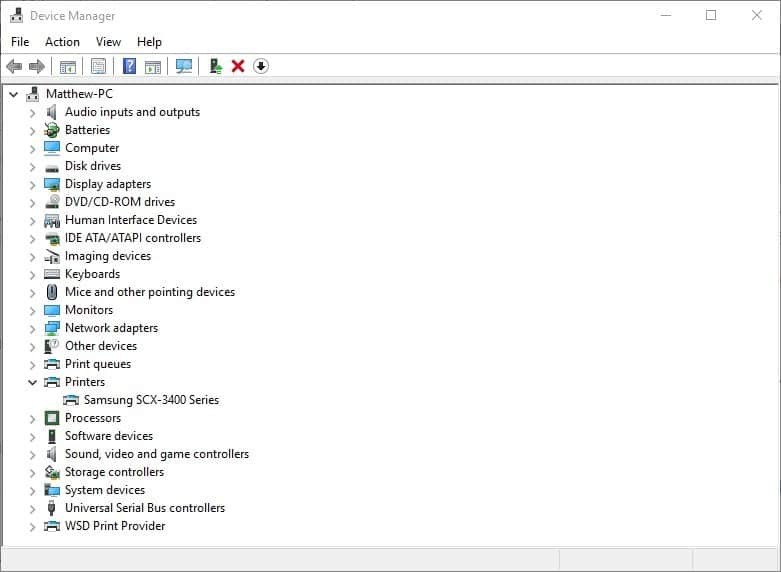
- Επιλέξτε Εκτυπωτές και κάντε δεξί κλικ στο μοντέλο του εκτυπωτή σας για να ανοίξετε το μενού περιβάλλοντος. Επίλεξε το Ενημέρωση λογισμικού προγράμματος οδήγησης επιλογή στο μενού περιβάλλοντος.
- Τώρα επιλέξτε το Αναζήτηση αυτόματα για ενημερωμένο λογισμικό προγράμματος οδήγησης επιλογή. Ενημερώστε το πρόγραμμα οδήγησης εάν τα Windows βρουν κάτι για να εγκαταστήσετε.
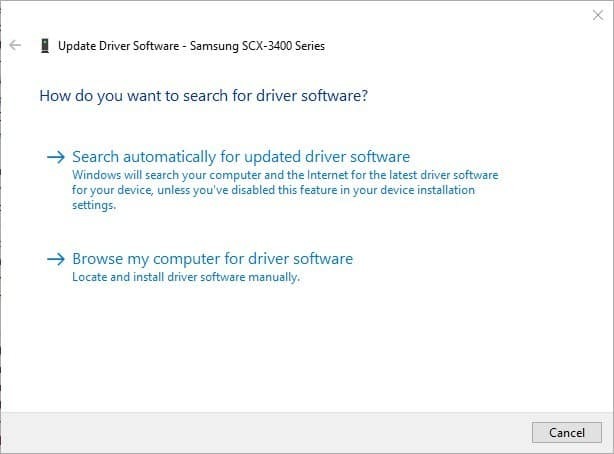
Λύση 8 - Είναι συμβατός ο εκτυπωτής σας με Windows 10;
Εάν αντιμετωπίσετε σφάλμα χαρτιού μετά την πρόσφατη αναβάθμιση σε Windows 10, βεβαιωθείτε ότι ο εκτυπωτής σας είναι συμβατός με τη νέα πλατφόρμα.
Παρόλο που τα περισσότερα μοντέλα εκτυπωτών των τελευταίων τριών ετών είναι συμβατά με τα Windows 10, εξακολουθούν να υπάρχουν πολλοί εκτυπωτές παλαιού τύπου που δεν είναι συμβατοί. Για να ελέγξετε τη συμβατότητα του εκτυπωτή σας, ανοίξτε τον ιστότοπο του κατασκευαστή που θα περιλαμβάνει μια λίστα με τους υποστηριζόμενους εκτυπωτές Windows 10.
Για παράδειγμα, αυτήν τη σελίδα HP παρέχει περισσότερες λεπτομέρειες για το τι είναι και δεν είναι συμβατοί οι εκτυπωτές HP με τα Windows 10. Εάν ο εκτυπωτής δεν διαθέτει πρόγραμμα οδήγησης Windows 10, δεν μπορείτε να εκτυπώσετε έγγραφα μαζί του. Εάν είναι συμβατή με την πλατφόρμα, η σελίδα του κατασκευαστή θα πρέπει να περιλαμβάνει ένα προτεινόμενο πρόγραμμα οδήγησης για ενημέρωση.
Έτσι, αυτοί είναι μερικοί τρόποι με τους οποίους μπορείτε να διορθώσετε το κάπως μυστηριώδες χαρτί που έχει τελειώσει τα λάθη. Εκτός από αυτό, ενδέχεται επίσης να μπορείτε να επισκευάσετε τον εκτυπωτή εάν εξακολουθεί να βρίσκεται εντός περιόδου εγγύησης. Εάν ναι, μπορείτε να κανονίσετε μια επισκευή κατασκευαστή για αυτό.
Συχνές Ερωτήσεις
Εάν συνεχίζετε να λαμβάνετε μηνύματα σφάλματος που λένε ότι δεν υπάρχει χαρτί στον εκτυπωτή, ελέγξτε τους κυλίνδρους χαρτιού και καθαρίστε τυχόν κηλίδες σκόνης ή υπολειμμάτων. Επίσης, βεβαιωθείτε ότι η στοίβα χαρτιού δεν είναι τσαλακωμένη ή λυγισμένη. Βγάλτε τη στοίβα χαρτιού και σπρώξτε ξανά το δίσκο. Βγάλτε το ξανά και βάλτε πίσω το χαρτί.
Εδώ είναι μερικές γρήγορες μέθοδοι για να απαλλαγείτε τελείωσε το χαρτί σφάλματα: αφαιρέστε όλο το χαρτί από το δίσκο, φορτώστε ξανά το δίσκο χαρτιού και βεβαιωθείτε ότι είναι σωστά στοιβασμένο, ελέγξτε τους κυλίνδρους του εκτυπωτή και ενημερώστε τον εκτυπωτή σας.
Δείτε πώς λειτουργεί η τροφοδοσία χαρτιού του εκτυπωτή: ο κύλινδρος συλλογής αρπάζει το χαρτί που θα τροφοδοτηθεί στον εκτυπωτή, ο κύλινδρος τροφοδοσίας τραβάει το χαρτί στο εσωτερικό του εκτυπωτή. Όταν ο κύλινδρος τροφοδοσίας αναλαμβάνει, ο κύλινδρος συλλογής δεν τροφοδοτείται έτσι ώστε να μην μπορεί να πάρει επιπλέον φύλλα χαρτιού.
![Ο εκτυπωτής δεν θα παραμείνει συνδεδεμένος στο Wi-Fi [EXPERT FIX]](/f/467f0e6d530241a5217b4cf9b8c37397.jpg?width=300&height=460)

